Привет! Проблема неверных сетевых настроек – одна из самых частых у людей в домашних условиях. Эту статью я бы хотелось посвятить ситуации, когда на планшете не работает интернет через Wi-Fi, хотя вроде бы он подключен. Вариантов, почему это происходит, очень много. Так что здесь хотелось бы сохранить все доступные методы, дабы в будущем просто можно было бы кидать ссылку на этот материал для закрытия любых вопросов.
Проблема не исправлена? Решили другим способом? Что-то заметили? Напишите об этом в комментариях, другие люди будут очень рады вашему дополнению!
Говоря о планшете, будем подразумевать планшеты на Android. Тему Apple iOS вынесем в отдельную статью, но владельцы «яблочной оси» тоже смогут подметить для себя здесь много полезного.
Шаг 0 – Перезагрузка
Да! При проблеме с сетевыми настройками перед всеми диагностическими мероприятиями нужно сделать ПРАВИЛЬНУЮ перезагрузку. Скорее всего, вы ее делаете НЕПРАВИЛЬНО! Так что внимательно следуем инструкции и повторяем:
- Выключаем планшет.
- Выключаем роутер.
- Ждем минуту.
- Включаем роутер.
- Включаем планшет.
При таком раскладе вероятность того, что планшет получит верные настройки гораздо выше, чем через простое неупорядоченное выключение-включение. Обязательно попробуйте. Хорошая перезагрузка разрешает 95% всех компьютерных проблем!
Еще обязательно протестируйте ваш планшет с любым другим роутером (у соседей, друзей или же просто раздайте вайфай через телефон).
Шаг 1 – Виноват провайдер!
Из опыта нашей работы, нам пишут сразу же после того как пропал интернет. Т.е. вы сидели, и тут БАЦ… на планшете не работает интернет! Не спешим настраивать роутер и сбрасывать на заводские настройки планшет. Проверьте интернет на других устройствах!
Отвечаем на вопрос: Есть ли интернет на других устройствах, подключенных к этой сети?
Если есть, и проблема исключительно на планшете, значит идем дальше. Если нет – скорее всего проблема с интернетом в целом. Тут есть 2 причины:
- Вы не настроили роутер – если же все раньше работало, то очень маловероятно, что настройки слетели. Если же вы все-таки начнете подозревать роутер, рекомендую найти вашу модель в поиске на нашем сайте. Так вы перейдете к проверенной инструкции по настройке, и сможете все перенастроить.
- Главная причина – пропал интернет у провайдера. Как решить? Просто позвоните ему.
И еще раз повторяю: просто позвоните своему провайдеру. Очень часто проблемы с интернетом лежат в его плоскости. Помогут, расскажут, решат.
Шаг 2 – Сетевые настройки
Очень сложный раздел! Если ничего не получится, настоятельно рекомендую обратиться к подручным специалистам.
Сначала разложу очень кратко теорию сети в применении к вашему планшету. При подключении Wi-Fi роутер должен отдать вашему планшету верные настройки: IP-адрес (уникальный адрес в вашей сети), маску, шлюз (в основном – адрес самого роутера, это тот самый адрес, где ваш планшет должен брать интернет), DNS (серверы правильного разыменования доменных имен сайтов в IP адреса их серверов).
Если служба DHCP роутера где-то сглупила, и ваш планшет получил эти настройки неправильно, или вообще их не получил, то интернет работать не будет. Все действия выше и ниже в основном и занимаются помощью по получения правильных настроек, но мы можем это сделать и вручную.
Как и что установить вручную? Во-первых, нужно перейти в эти настройки. На всех планшетах они находятся в разных местах. На моем Андроиде вот здесь:
- Переходим в «Настройки» планшета, нажав по соответствующей кнопке на рабочем столе.
- Переходим в раздел «Wi-Fi» – открывается список доступных Wi-Fi сети.
- Нажимаем и держим на нашу сеть, до появления всплывающего меню.
- Нажимаем «Изменить сеть». В некоторых прошивках нужно сначала нажать по нашей сети, перейти туда, а потом тапнуть пальцем по трем точкам в правом верхнем углу экрана, чтобы открыть меню. Уже потом можно будет выбрать команду «Изменить сеть».
- Должно появиться вот такое окно:
- Делаем все как на рисунке – вводим пароль, нажимаем на DHCP, выбираем «Пользовательские».
Откроется вот такой непонятный список:
Что здесь нужно вводить? Это и есть самый сложный момент, т.к. абы что сюда не впишешь. Пойдем в странном порядке:
СОВЕТ! В некоторых прошивках можно вручную поменять только отдельный пункт. Советую сначала вписать вручную два DNS (этого должно хватить), а потом проверьте подключение к интернету. Если это не поможет, уже вводим остальные строчки.
- DNS1 и DNS2 – вводим 8.8.8.8 и 8.8.4.4 соответственно. Это публичные DNS от Google. Работают быстро и как надо. Вводим и двигаемся дальше.
- Длина префикса – 24. Это аналог маски 255.255.255.0. Просто ставим 24, для большинства домашних сетей этого более чем достаточно.
- Шлюз – сюда нужно вписать IP адрес вашего роутера. Обычно – 192.168.1.1 или 192.168.0.1. Но есть и иные варианты. Как узнать IP-адрес ВАШЕГО роутера? Для этого у нас есть отдельная СТАТЬЯ.
- IP-адрес – отличается от шлюза последней цифрой. Можно задать в промежутке 2-254. Т.е. если адрес нашего роутера 192.168.1.1, то IP-адресом можно назначить 192.168.1.128. Главное, чтобы в сети не было повторяющихся адресов!
Вот и все. Не забудьте в конце сохранить настройки, чтобы заново их не вводить. Разберитесь в этих правилах, установите настройки вручную, и все у вас заработает!
Другие методы
В этом разделе я оставлю место для иных методов, которые все-таки помогли некоторым нашим читателям в решении их проблемы. Очень кратко, ищущие да найдут:
- Переименование Wi-Fi сети. Да, просто переименование сети порой спасает ситуацию. Некоторые говорили, что по ошибке ставили название сети на русском языке – такое делать нельзя, только латинские буквы.
- Пробуем менять тип шифрования (а вообще попробуйте его временно отключить на роутере), канал (вместо «авто» рекомендую установить любой вручную), ширину канала (раздельно потестировать 20-40-80).
- Манипуляции с ROOT-правами – как по мне, это полная ерунда, при условии, что вы там чего-то не начудили самостоятельно.
- Обновление системы – были случаи на новом железе, когда после обновления все слетало, а планшет перестал выходить в интернет. Решение – прошиваемся обратно или ждем фикса обновления.
- Неверный пароль – тоже интересная особенность, но порой подключение происходит даже с неверным паролем, но как итог – ничего не работает. Списываем на проблемы с самим планшетом, т.к. такого происходить не должно, но видеть приходилось. Проверяйте пароль!
- Прокси-серверы – видел ситуацию, когда люди для обхода блокировки Роскомнадзора доверчиво ставили себе какой-то прокси-сервер и забывали об этом. Со временем прокси умирал, а трафик все равно настырно пытался стучаться через него. Вспоминайте, если использовали прокси или VPN, попробуйте без них.
- Неверная дата – установите верную дату! Эта ошибка на новых моделях не проявляется, но на разных музейных экспонатах всплывает, особенно при доступе к Play Market.
Крайние случаи
Если же ни один из описанных выше методов не помог, остается только крайний метод:
Делаем сброс настроек планшета на заводские! После этого действия удалятся все данные, поэтому не забудьте сохранить себе отдельно все самое важно. Сброс делается аналогично, как и на телефоне – об этом подробно написано тут (переходим по ссылке).
Если же и это никак не поможет, остается подозревать только аппаратную поломку – или шлейф полетел, или модуль сгорел. Такое случается нечасто, но бывает. Решение – нести в сервис или бежать за новым планшетом.
На этом заканчиваю статью. Очень надеюсь, что она была полезна для вас! Но если вдруг и что – наши комментарии всегда открыты.

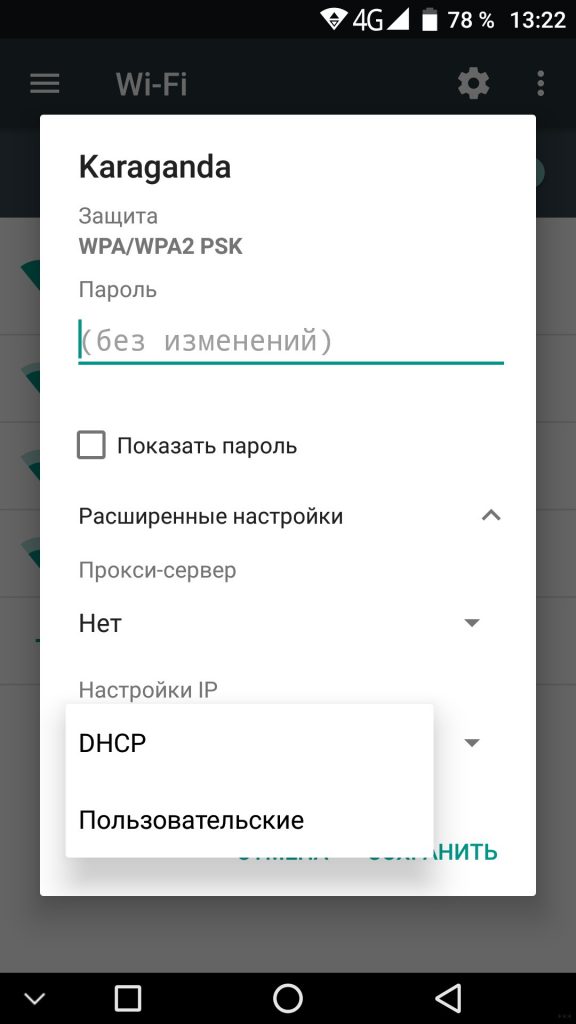
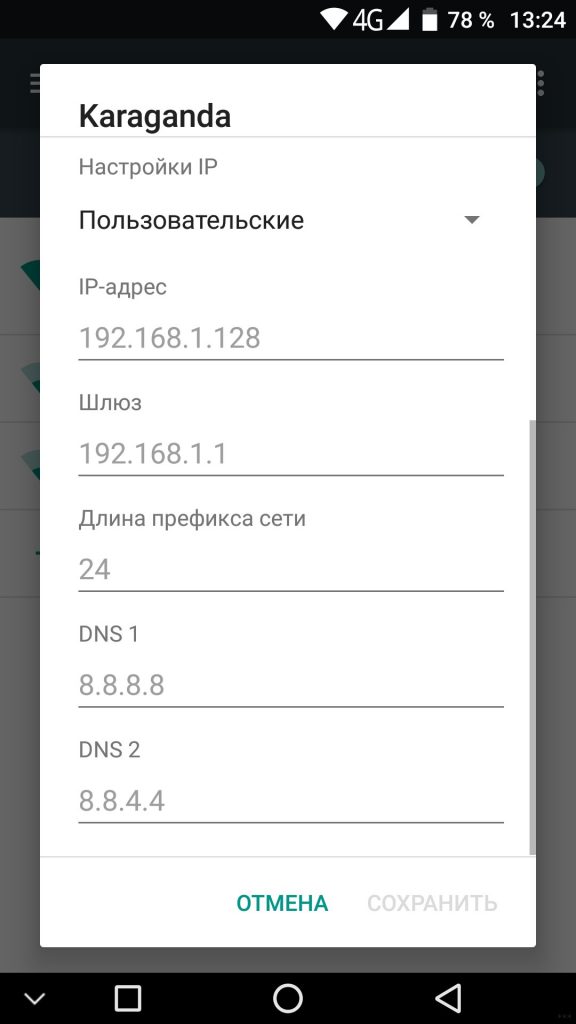
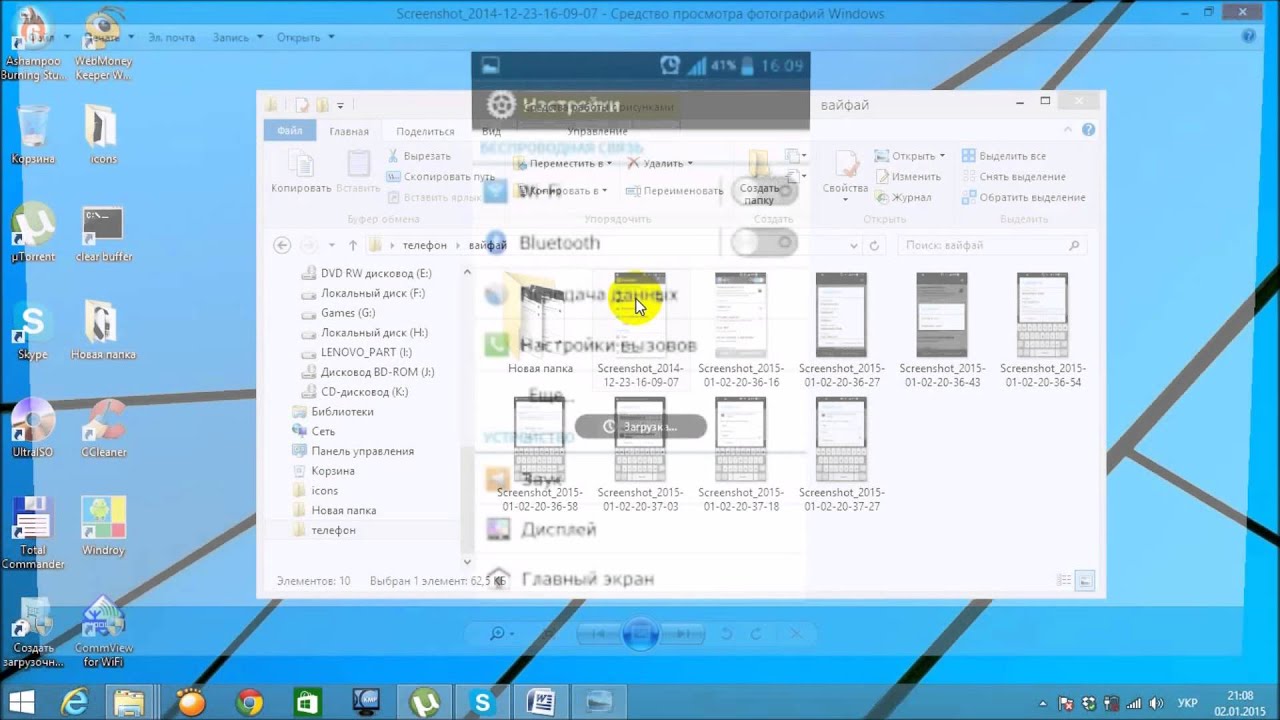




Вводим айпишника помог – спасибо
Ура, заработало, вам огромнейшее спасибо
В общем скинул до заводских настроек и все заработало. Мне кажется эта виновата программа, которую я скачал ранее. Всем совет – качайте только с Google Play приложения, а не с сайтов
Огромное спасибо за эту статью, вы нам очень помогли!
О как. Одним ударом сразу двум
огромное спасибо все заработало
Спасибо! Заходите еще)
Действительно – ввёл на всех андроидах дома айпи вручную и на всех заработал интернет
Да это хорошо, но все равно не нормально. Что-то с DHCP.
Спасиииибо! Причина найдена! В самом конце, посье того как все было перепробовано
помогло лишь переключение ползунка “использовать время сети” и все сразу же заработало. спасибо огромное
Помогите у меня планшетник не качает обновления пишет: сбой подключения сети
Может и правда какие-то сетевые проблемы в этот момент были? Что за планшет? И нужны ли эти обновления?
Планшет wexler tab 10q обновления нужны со страшной силой но не получается его обновить
Спасибо за информацию, сейчас попробую сделать все по рекомендации
Потратила уйму времени на поиск своего вопроса, почему планшет не в сети. И
только у Вас нашла ясные ответы и, какие необходимо выполнить действия, чтобы планшет подключить к сети.Все просто и понятно.
Вы – большой умница! Спасибо Вам! Здоровья и благополучия!
С большим уважением, Валентина.
27.02.2022.
Спасибо за информацию. Статья помогла. На планшете была отключена синхронизация времени от сети.
Помогла перезагрузка и настройка даты и времени.
Спасибо огромное! Была отключена функция дата и время из сети
Спасибо большое автору. Всё заработало.
Съэкономили время и нервы. Спасибо вам.
Помогите пожалуйста, раньше всё работало нормально, а сейчас подключаюсь к своему роутеру к вайфай свой планшет и он впадает в постоянную перезагрузку пока не отключиш интернет, а при подключении к другим роутерам и сетям всё работает нормально, может кто сталкивался с таким?
Другие устройства подключаются нормально? Постоянно перезагружается кто – роутер или планшет? На чем вы отключаете интернет. Я бы на вашем месте сбросил роутер до заводских и перенастроил его повторно. Если это не поможет – попробуйте обновить прошивку. Также обновите ОС на планшете.
Автор, добрый день! Во-первых, спасибо за статью, а во-вторых, ничего не помогло! :-)) До хард ресета доводить не хотелось, посему дальше в настройках копаться продолжили.
В общем, планшетный компьютер “Samsung Galaxy A7” – настройки Wi-Fi, Bluetooth, соединений и т.п. Там есть пункт “Другие настройки”. И там есть пункт “Персональный DNS-сервер”. Тыкнули туда, и там 3 варианта: выключено, авто, имя хоста провайдера персонального DNS-сервера. Не знаю, каким чудесным образом это произошло, но был выбран третий вариант с адресом dns.adguard.com Выбрали “Выключено” – всё через секунд двадцать заработало!
Так что вот Вам тоже один из способов решения проблемы. Не благодарите :-))
Интересно. Эта дрянь везде проникает, уже который комментарий вижу про него.
Скинула до заводских настроек планшет Леново таб, старый, 2013 года. Вай фай заработал, через какое то время исчезла сеть. Несколько раз сбрасывала, одно и тоже, работает минут 20 и пропадает вообще
Вот что ещё выяснилось, Ютуб видео загружаются, некоторые страницы тоже загружаются, но с плей маркета ничего не загрузить, пишет ошибка соединения. Страница скорость уфанет тоже не загружается
Спасибо! помогло!
Спасибо огромное,поменяла дату на сегодняшнюю и планшет увидел интернет.
Просто ОГРОМНОЕ СПАСИБО!!!
Здравствуйте! Ситуация такая:
1.планшет в автомобиле
2.раздаю инет с телефона
3.после включения планшета связи нет
4.как только захожу в настройки WiFi, сразу подключается.
Какой совет можете дать?
Планшет долго думал, не хватало терпения ждать, пока загрузится. Мне было достаточно шага 1. Интернет летает!!! Спасибо!
Огромное спасибо! Действительно все оказалось просто, на планшете была неправильная дата, я не обратила на это внимание, так как и не думала что это может быть связано! Спасибо!!!
Здравствуйте тик ток работает на планшете а вот войти в гугл илм ютуб не удаётся выходит что нет подключения
Какие шаги из статьи вы проделали?
спасибо! первый способ помог
Помогло выключение роутер+планшет, а потом включение сначала роутера, подождал минуту, а потом только планшета. Помогло! Спасибо!
Помогло выключение роутер+планшет, а потом включение сначала роутера, подождал минуту, а потом только планшета. Помогло! Спасибо!
Спасибо, после замены аккумулятора, планшет перестал подключаться к инету по wifi, все перепробовала, а оказалось неправильно установлено время. Спасибо👏👍
Починил изменением даты ))
Спасибо! Прописал настройки, помогло


Доходчиво, даже для чайников